Octave绘图并可视化数据
目录
绘制图像


![]()

(此时产生的余弦图像将覆盖之前产生的正弦图像)
如果要同时显示两个图象,使用“hold on;”:
(‘r’代表用不同的颜色,可选)
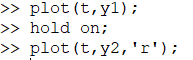

添加横纵坐标轴名称(xlabel、ylabel),在右上角表示每条线代表的含义(legend),添加图像标题(title):
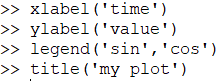

存储生成的图像
(首先要用 cd 切换到希望存放在的路径下)
![]()
当前图像就被保存到桌面上了

(此处保存的文件格式为png,Octave可以保存很多其他类型的图像,可通过’help plot‘查看)
最后如果想关掉图像,使用close就可以了
![]()
为图像进行标号
![]()
即不相互覆盖而是生成两个图,标号分别为1和2:

subplot
![]()
第一个、第二个参数:代表把图像分为一个1*2的网格
第三个参数:现在使用第一个网格来绘图



设置图像的轴刻度
(注意是当前图像的,即此时我们处在对第二个图像(右边的图象)的阶段,因此我们设置的是右边这个图像的x轴y轴的刻度)
![]()
第一、二个参数:设置x轴的刻度范围(0.5~1)
第三、四个参数:设置y轴的刻度范围(-1~1)

清除一幅图像:
![]()

可视化矩阵
(以5*5的幻方为例)


(此处颜色越深(越暗),代表的数字越小;越明亮,代表的数字越大)
’colorbar;‘加入颜色条:


(以下只是把三条语句写在了同一行)
![]()
